Hướng dẫn đặt tắt chíp lại chế độ Stop printing sang Continue printing của máy in ricoh SP 310DN không phải thay chip
Vì sao lại phải chon chế độ continue printing?
Vì khi sản xuất máy in người sản xuất đặt giới hạn số bản in tương ứng với lượng mực trong ống mực để đảm bảo bản in luôn đẹp và không tốn giấy, mục đích tránh tình trạng máy in vẫn hoạt động mà mực hết dẫn đến in ra những tờ giấy trắng hoặc bản in mờ không mong muốn. Nhưng đối với đa số người tiêu dùng chúng ta thì không nghĩ vậy, khách hàng muốn in đến hạt mực cuối cùng thì mới tiếp tục nạp mực. Vậy nên anh em thợ chúng ta phải chuyển chế độ in luôn tục continue printing vĩnh viễn không phải thay chíp như các dòng máy in Canon 3300 hay Hp Pro 400 seri 2035/401d/401DN thao tác như sau:
Trên hình là hướng dẫn các dòng máy in Ricoh có màn hình LCD hiển thị .Các dòng máy khác không có màn hình các bạn vào phần mềm Smart ogannizing monitor bấm vào mục usertool bấm chọn mục Printer config nhập mã code :Admin074 chữ A đầu tiên viết hoa nhé các bạn (dmin074các bạn viết thường)bấm Enter chon mục Styem bấm chon đến mục Optison when toner finisshe ta nhìn ở dưới nó đang chế độ Stop printing di chuột đặt sang chế độ Continue printing bấm ok thế là xong rất đơn giản phải không các bạn .
.jpg)
Vào Star => Smart Organizing Monitor trên cửa sổ máy tính
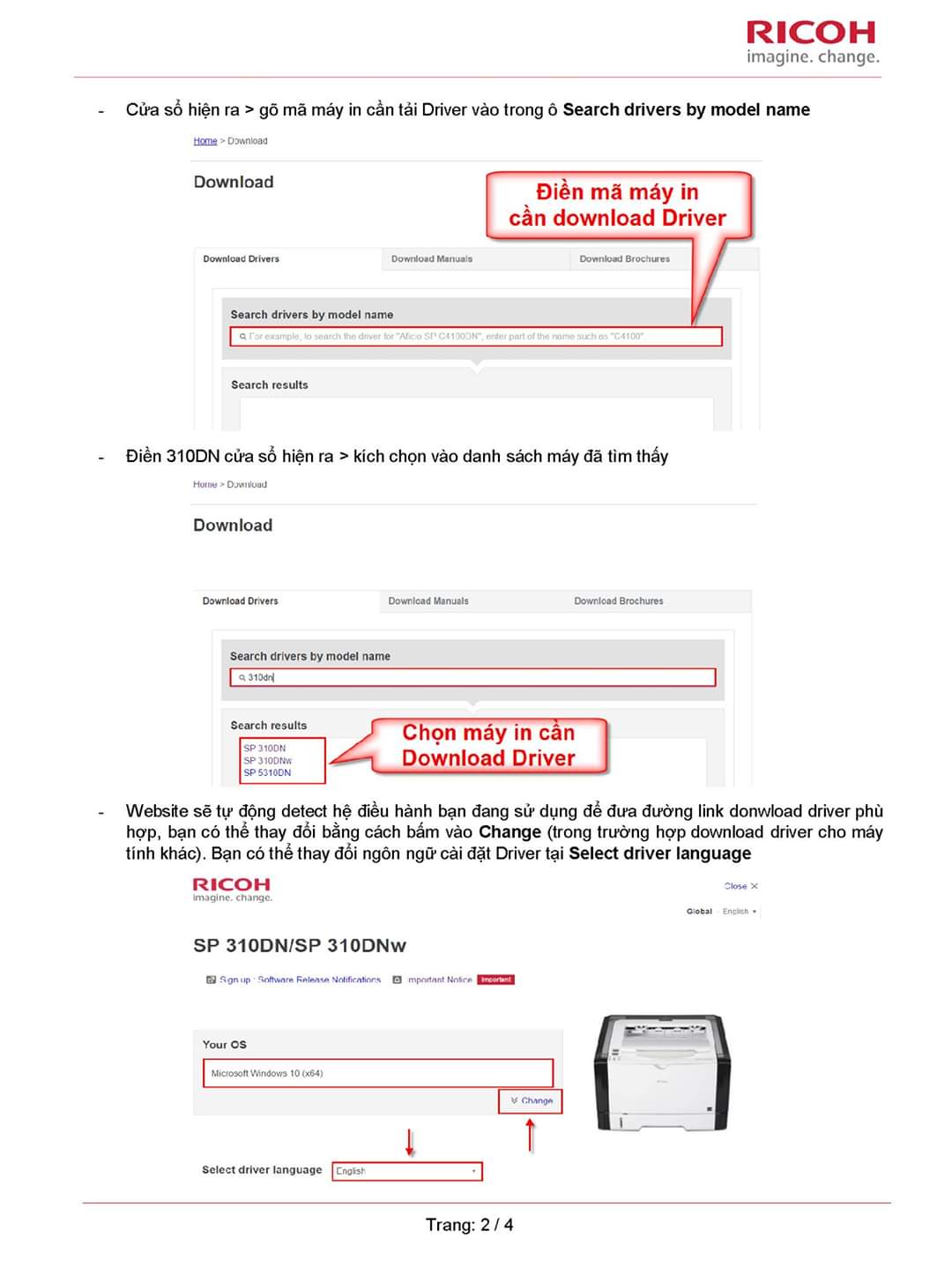
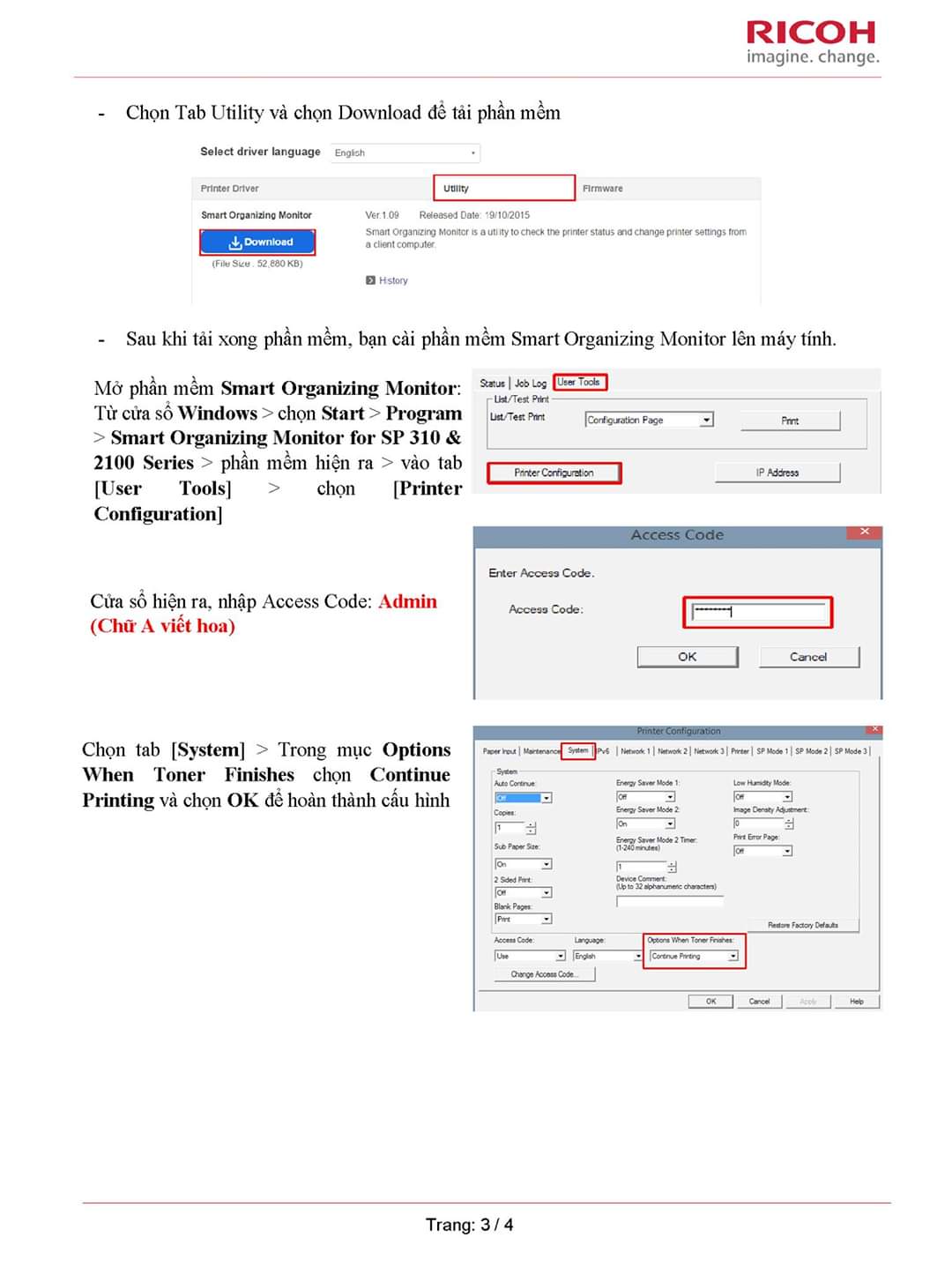
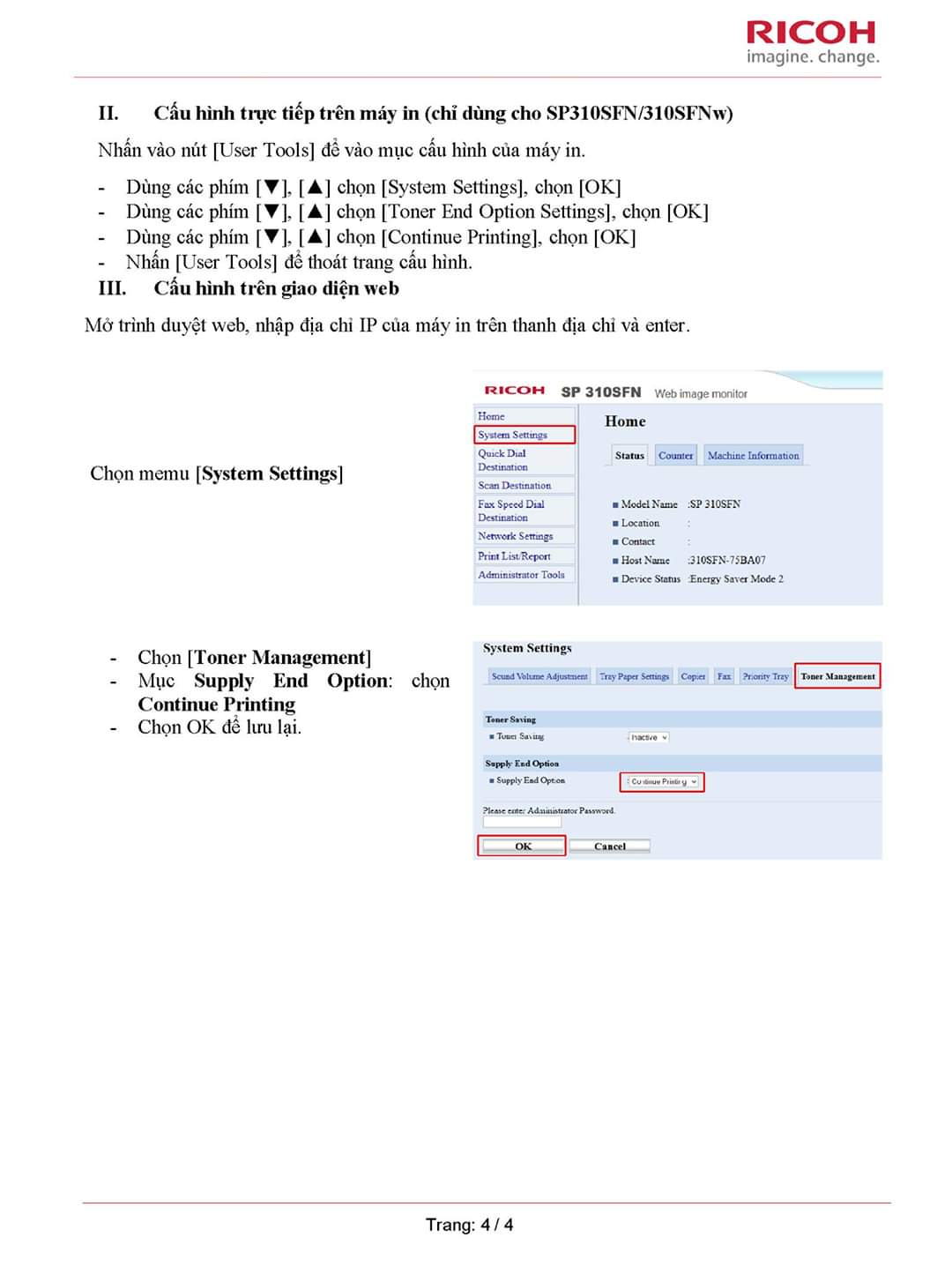
Ngoài ra các bạn cảm thấy khó làm gọi điện theo số 04 32121363 - 0972889888 để được hỗ trợ từ xa qua điện thoại hoặc phần mềm ultraview
Chúc các bạn thành công.
Trưởng phòng kỹ thuật
Lê Thanh Tuấn
Các bạn tham khảo thêm phần hộp mực tương thích, mực nạp và phụ kiện giá rẻ trên www.gtchanoi.com hoặc https://gtchanoi.com/hop-muc-may-in-pc19212.html
.jpg)
(2).jpg)
.jpg)

Đảm bảo chính hãng

 Phân phối và Bảo hành Uỷ quyền các hãng
Phân phối và Bảo hành Uỷ quyền các hãng  Sản phẩm và Giải pháp của Maxhub
Sản phẩm và Giải pháp của Maxhub  Máy quét ảnh - máy Scan
Máy quét ảnh - máy Scan  Cho thuê máy scan
Cho thuê máy scan  Máy in nhãn
Máy in nhãn  Cho thuê máy photocopy - máy in - máy scan
Cho thuê máy photocopy - máy in - máy scan  Loa hội nghị, Loa
Loa hội nghị, Loa  Camera
Camera  Chia sẻ không dây
Chia sẻ không dây  Micro
Micro  Thiết bị đầu cuối hội nghị
Thiết bị đầu cuối hội nghị 



